win10硬盘4k对齐教程 win10固态硬盘4k对齐设置方法
更新时间:2024-02-07 15:53:07作者:xiaoliu
Win10硬盘4K对齐教程和Win10固态硬盘4K对齐设置方法是帮助我们优化计算机硬盘性能的重要步骤,在日常使用电脑的过程中,我们经常会遇到硬盘读写速度慢、系统反应不灵敏等问题。这些问题的出现往往是由于硬盘没有进行4K对齐造成的。4K对齐是指将硬盘分区的起始位置与4K的倍数对齐,这样可以减少硬盘的读写次数,提高硬盘的性能。了解Win10硬盘4K对齐教程和Win10固态硬盘4K对齐设置方法对我们优化电脑性能具有重要意义。
具体教程如下:
1、百度搜索“分区助手”,下载安装该软件。
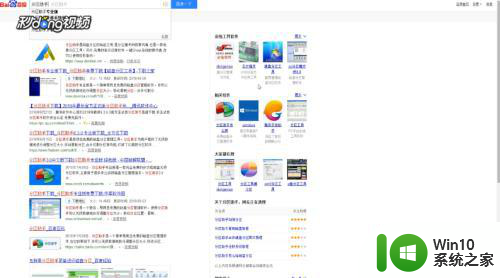
2、安装完成后,启动“分区助手”,点击SSD固态硬盘。
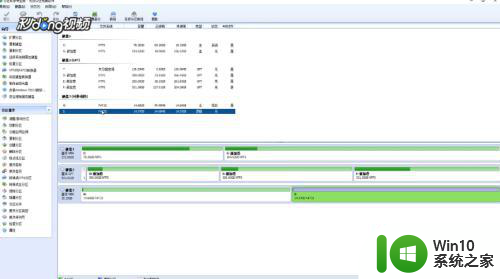
3、点击窗口左侧分区操作下的“分区对齐”,在弹出的对话框,点击“确定”。
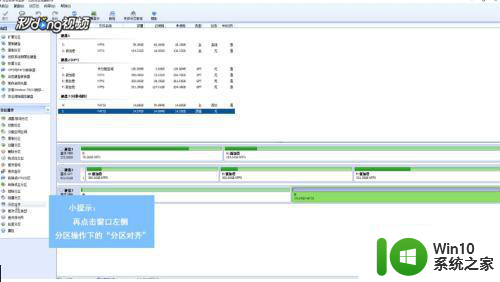
4、回到分区助手窗口,点击左上角的“提交”。打开一个等待执行的操作窗口,点击“执行”,点击“是”,等待完成即可将固态硬盘4K对齐。
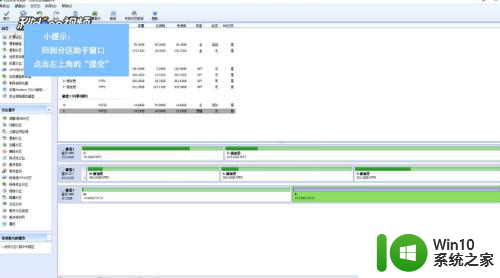
以上就是win10硬盘4k对齐教程的全部内容,有需要的用户就可以根据小编的步骤进行操作了,希望能够对大家有所帮助。
win10硬盘4k对齐教程 win10固态硬盘4k对齐设置方法相关教程
- win10新固态硬盘4k对齐教程 win10固态怎么4k对齐
- window10固态硬盘如何设置4k对齐 Win10系统4k对齐设置方法
- win10固态硬盘分区4k对齐的必要性和方法 如何调整win10固态硬盘分区4k对齐,以提高系统运行速度
- 笔记本加了win10系统下固态硬盘如何4k对齐 笔记本固态硬盘4k对齐方法
- - win10系统如何设置硬盘4k对齐 - 如何在win10电脑上实现硬盘4k对齐
- win10系统分区4k对齐设置方法 win10自带的分区能4k对齐吗
- win10打印头对齐怎么设置 win10如何调整打印头对齐位置
- win10单元格对齐方式 单元格对齐方式如何设置
- win10 硬盘分区教程 win10 如何对硬盘进行分区设置
- 详细教你优化Win10固态硬盘 Win10固态硬盘优化步骤
- 联想win10系统开机进入boss设置固态硬盘启动操作方法 联想win10系统如何设置固态硬盘启动
- win10更换固态硬盘的方法 win10固态硬盘更换步骤
- 蜘蛛侠:暗影之网win10无法运行解决方法 蜘蛛侠暗影之网win10闪退解决方法
- win10玩只狼:影逝二度游戏卡顿什么原因 win10玩只狼:影逝二度游戏卡顿的处理方法 win10只狼影逝二度游戏卡顿解决方法
- 《极品飞车13:变速》win10无法启动解决方法 极品飞车13变速win10闪退解决方法
- win10桌面图标设置没有权限访问如何处理 Win10桌面图标权限访问被拒绝怎么办
win10系统教程推荐
- 1 蜘蛛侠:暗影之网win10无法运行解决方法 蜘蛛侠暗影之网win10闪退解决方法
- 2 win10桌面图标设置没有权限访问如何处理 Win10桌面图标权限访问被拒绝怎么办
- 3 win10关闭个人信息收集的最佳方法 如何在win10中关闭个人信息收集
- 4 英雄联盟win10无法初始化图像设备怎么办 英雄联盟win10启动黑屏怎么解决
- 5 win10需要来自system权限才能删除解决方法 Win10删除文件需要管理员权限解决方法
- 6 win10电脑查看激活密码的快捷方法 win10电脑激活密码查看方法
- 7 win10平板模式怎么切换电脑模式快捷键 win10平板模式如何切换至电脑模式
- 8 win10 usb无法识别鼠标无法操作如何修复 Win10 USB接口无法识别鼠标怎么办
- 9 笔记本电脑win10更新后开机黑屏很久才有画面如何修复 win10更新后笔记本电脑开机黑屏怎么办
- 10 电脑w10设备管理器里没有蓝牙怎么办 电脑w10蓝牙设备管理器找不到
win10系统推荐
- 1 萝卜家园ghost win10 32位安装稳定版下载v2023.12
- 2 电脑公司ghost win10 64位专业免激活版v2023.12
- 3 番茄家园ghost win10 32位旗舰破解版v2023.12
- 4 索尼笔记本ghost win10 64位原版正式版v2023.12
- 5 系统之家ghost win10 64位u盘家庭版v2023.12
- 6 电脑公司ghost win10 64位官方破解版v2023.12
- 7 系统之家windows10 64位原版安装版v2023.12
- 8 深度技术ghost win10 64位极速稳定版v2023.12
- 9 雨林木风ghost win10 64位专业旗舰版v2023.12
- 10 电脑公司ghost win10 32位正式装机版v2023.12